- Correction : Tiny Tina’s Wonderlands ne se lance pas ou ne se charge pas sur PC
- 1. Exécutez le jeu en tant qu’administrateur
- 2. Mettre à jour les pilotes graphiques
- 3. Mettez à jour Windows
- 4. Définir une priorité élevée dans le Gestionnaire des tâches
- 5. Utiliser la fonction de dépannage du lanceur Epic Games
- 6. Réinitialiser le cache du coffre-fort sur le lanceur Epic Games
- 7. Définir des performances élevées dans les options d’alimentation
- 8. Mettre en liste blanche Tiny Tina’s Wonderlands sur un logiciel antivirus
- 9. Réinstallez Microsoft Visual C++ Runtime
- 10. Réparer les fichiers du jeu
- 11. Mettre à jour les pays des merveilles de Tiny Tina
- 12. Essayez de lancer le jeu directement à partir du chemin d’installation
- 13. Contactez l’assistance 2K
- Tiny Tina’s Wonderland ne se charge-t-il pas sur un PC Windows ?
- Comment corriger les erreurs de connexion de Tiny Tina’s Wonderlands ?
- Tiny Tina’s Wonderlands est-il bloqué sur l’écran de chargement sur PC ?
- Comment résoudre les problèmes de plantage et de bégaiement de Tiny Tina’s Wonderlands ?
- L’écran de Tiny Tina’s Wonderlands scintille ou se déchire sur PC ?
- Comment ajouter des arguments de ligne de commande dans Tiny Tina’s Wonderlands ?
- Pourquoi Tiny Tina’s Wonderlands ne se lance-t-il pas ?
- Pourquoi ne puis-je pas me connecter pour passer au multijoueur ?
- Quelle est l’erreur réseau de Tiny Tina’s Wonderlands ?
- Tiny Tina’s Wonderlands a-t-il des problèmes de bégaiement et de décalage?
- Comment lancer le jeu Tiny Tina’s Wonderlands en mode fenêtré ?
- Pourquoi Borderlands 3 ne fonctionne-t-il pas sur mon PC ?
Gearbox Software et 2K Games ont mis au point un jeu vidéo FPS d’action appelé « Tiny Tina’s Wonderlands ». C’est une édition dérivée de la série Borderlands et un successeur de Borderlands 2: Tiny Tina’s Assault on Dragon Keep. Le titre a été assez optimisé pour Windows, mais d’une manière ou d’une autre, il semble que de nombreux joueurs expérimentent le jeu Wonderlands de Tiny Tina qui ne se lance pas ou ne se charge pas sur un PC Windows, ce qui est inattendu.
Il semble que le jeu ait des problèmes communs avec le lancement, tout comme les autres jeux PC, où les joueurs peuvent être affectés par le plantage du démarrage ou le non-lancement des problèmes dans la plupart des scénarios. De nos jours, non seulement les jeux PC, mais aussi les jeux sur console peuvent avoir plusieurs problèmes de démarrage ou de plantage pour plusieurs raisons. Maintenant, si vous rencontrez également le même problème, vous pouvez essayer de suivre complètement ce guide de dépannage pour le résoudre.
Correction : Tiny Tina’s Wonderlands ne se lance pas ou ne se charge pas sur PC
Par conséquent, il y a de fortes chances que votre jeu Tiny Tina’s Wonderlands ne se lance pas pour plusieurs raisons possibles telles que des pilotes graphiques obsolètes, une version de jeu obsolète, des fichiers de jeu manquants ou corrompus, des tâches d’arrière-plan inutiles, etc. des problèmes avec Microsoft Visual C++ Redistributable, le cache du coffre-fort du lanceur Epic Games peuvent vous causer beaucoup de problèmes.
Parfois, des problèmes liés à l’antivirus, l’exécution du jeu ou du client sans accès administrateur, des problèmes avec les fichiers de jeu installés, etc. peuvent empêcher le jeu de se charger ou de ne pas lancer de problèmes. Il est recommandé de suivre toutes les méthodes une par une jusqu’à ce que le problème soit résolu. Alors, sans plus tarder, sautons dedans.
1. Exécutez le jeu en tant qu’administrateur
Assurez-vous d’exécuter le fichier exe du jeu en tant qu’administrateur pour éviter le contrôle du compte d’utilisateur concernant les problèmes de privilège. Vous devez également exécuter le lanceur Epic Games en tant qu’administrateur sur votre PC.Pour faire ça:
Annonces
- Clic-droit sur le Les merveilles de Tiny Tina fichier de raccourci exe sur votre PC.
- Maintenant, sélectionnez Propriétés > Cliquez sur le Compatibilité languette.
Publicité
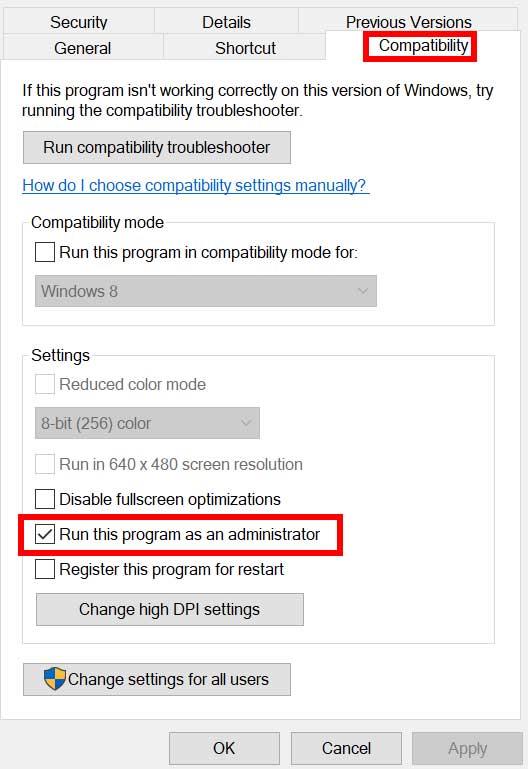
- Assurez-vous de cliquer sur le Exécutez ce programme en tant qu’administrateur case à cocher pour la cocher.
- Cliquer sur Appliquer et sélectionnez D’ACCORD pour enregistrer les modifications.
Assurez-vous également de suivre les mêmes étapes pour le lanceur Epic Games.
2. Mettre à jour les pilotes graphiques
Il est toujours nécessaire de mettre à jour les pilotes graphiques sur votre système Windows pour exécuter tous les programmes en douceur. Pour faire ça:
- Clic-droit sur le Le menu Démarrer pour ouvrir le Menu d’accès rapide.
- Cliquer sur Gestionnaire de périphériques de la liste.
- À présent, double-cliquez sur le Prises d’écran catégorie pour développer la liste.

Annonces
- Alors clic-droit sur le nom de la carte graphique dédiée.
- Sélectionner Mettre à jour le pilote > Choisissez Rechercher automatiquement des pilotes.
- Si une mise à jour est disponible, elle téléchargera et installera automatiquement la dernière version.
- Une fois cela fait, assurez-vous de redémarrer votre ordinateur pour modifier les effets.
Vous pouvez également télécharger manuellement la dernière version du pilote graphique et l’installer directement à partir du site Web officiel du fabricant de votre carte graphique. Les utilisateurs de cartes graphiques Nvidia peuvent mettre à jour l’application GeForce Experience via le site officiel de Nvidia. Pendant ce temps, les utilisateurs de cartes graphiques AMD peuvent visiter le site Web d’AMD pour la même chose.
3. Mettez à jour Windows
La mise à jour de la version du système d’exploitation Windows est toujours essentielle pour les utilisateurs de PC ainsi que pour les joueurs sur PC afin de réduire les problèmes système, les problèmes de compatibilité et les plantages. Pendant ce temps, la dernière version comprend principalement des fonctionnalités supplémentaires, des améliorations, des correctifs de sécurité, etc. Pour faire ça:
- Presse Windows + je clés pour ouvrir le Paramètres Windows menu.
- Cliquez ensuite sur Mise à jour et sécurité > Sélectionnez Vérifier les mises à jour sous le Windows Update section.
- Si une mise à jour des fonctionnalités est disponible, sélectionnez Télécharger et installer.
- La mise à jour peut prendre un certain temps.
- Une fois cela fait, redémarrez votre ordinateur pour installer la mise à jour.
4. Définir une priorité élevée dans le Gestionnaire des tâches
Donnez la priorité à votre jeu dans le segment supérieur via le gestionnaire de tâches pour indiquer à votre système Windows d’exécuter le jeu correctement. Pour faire ça:
Annonces
- Clic-droit sur le Le menu Démarrer > Sélectionnez Gestionnaire des tâches.
- Clique sur le Processus onglet > Clic-droit sur le Les merveilles de Tiny Tina tâche de jeu.
- Sélectionner Définir la priorité à Haute > Fermez le Gestionnaire des tâches.
- Enfin, lancez le Les merveilles de Tiny Tina jeu pour vérifier s’il plante sur PC ou non.
5. Utiliser la fonction de dépannage du lanceur Epic Games
Le lanceur Epic Games a une fonctionnalité assez intéressante appelée « Dépannage » qui permet essentiellement aux utilisateurs d’utiliser cette fonctionnalité si quelque chose ne va pas avec le lanceur lui-même. Faire cela:
- Ouvert Lanceur de jeux épiques > Cliquez sur votre Profil section située dans le coin supérieur droit.
- Cliquer sur Réglages > Descendez un peu et cliquez sur « Résoudre les problèmes ».
- Attendez que le processus soit terminé.
- Une fois cela fait, quittez et relancez le lanceur Epic Games pour vérifier le problème.
6. Réinitialiser le cache du coffre-fort sur le lanceur Epic Games
Si le dépannage d’Epic Games Launcher n’a pas été utile, vous pouvez essayer de réinitialiser le cache du coffre-fort en suivant les étapes ci-dessous.
- Ouvert Lanceur de jeux épiques > Cliquez sur votre Profil section située dans le coin supérieur droit.
- Cliquer sur Réglages > Faites défiler un peu et cliquez sur « Modifier l’emplacement du cache du coffre-fort ».
- Maintenant, cliquez dessus et sélectionnez « Réinitialiser ».
- Une fois cela fait, relancez Epic Games Launcher.
7. Définir des performances élevées dans les options d’alimentation
Si, dans ce cas, votre système Windows fonctionne en mode équilibré dans les options d’alimentation, définissez simplement le mode haute performance pour de meilleurs résultats. Bien que cette option nécessite une consommation d’énergie ou une utilisation de la batterie plus élevée. Pour faire ça:
- Clique sur le Le menu Démarrer > Tapez Panneau de commande et cliquez dessus dans le résultat de la recherche.
- Maintenant, allez à Matériel et son > Sélectionnez Options d’alimentation.
- Cliquer sur Haute performance pour le sélectionner.
- Assurez-vous de fermer la fenêtre et d’éteindre complètement votre ordinateur. Pour cela, cliquez sur le Le menu Démarrer > Aller à Du pouvoir > Fermer.
- Une fois votre ordinateur complètement éteint, vous pouvez le rallumer.
8. Mettre en liste blanche Tiny Tina’s Wonderlands sur un logiciel antivirus
Parfois, il est également possible que votre programme antivirus Windows par défaut soit trop agressif pour gérer des tâches tierces sans autorisations spécifiques. Vous devez donc mettre en liste blanche le fichier de jeu ainsi que l’application Epic Games Launcher sur le logiciel antivirus. Pour faire ça:
- Aller à Paramètres Windows en appuyant Gagner + je clés.
- Cliquer sur Mise à jour et sécurité > Sélectionnez Sécurité Windows.
- Cliquer sur Protection contre les virus et les menaces > Sous Protection contre les virus et menaces, cliquez sur Gérer les paramètres.
- Sous Exclusions, cliquez sur Ajouter ou supprimer des exclusions.
- Cliquer sur Ajouter une exclusion > Sélectionnez Dossier.
- Accédez à l’emplacement où vous avez installé Tiny Tina’s Wonderlands.
- Sélectionnez simplement le fichier d’application wonderlands.exe et ajoutez-le à la liste blanche.
- Ensuite, dirigez-vous simplement vers le répertoire Epic Games Launcher installé et ajoutez également le fichier d’application EpicGamesLauncher.exe.
- Une fois les deux fichiers ajoutés à la liste blanche, assurez-vous de redémarrer votre PC pour appliquer les modifications.
9. Réinstallez Microsoft Visual C++ Runtime
Assurez-vous de réinstaller Microsoft Visual C++ Runtime sur votre ordinateur pour résoudre complètement plusieurs problèmes ou erreurs de jeu. Pour faire ça:
- appuyez sur la les fenêtres touche du clavier pour ouvrir le Le menu Démarrer.

- Taper Applications et fonctionnalités et cliquez dessus dans le résultat de la recherche.
- Maintenant, localisez le Microsoft Visual C++ programme(s) dans la liste.

- Sélectionnez chaque programme et cliquez sur Désinstaller.
- Visiter le site officiel de Microsoft et téléchargez le dernier runtime Microsoft Visual C++.
- Une fois cela fait, installez-le sur votre ordinateur et redémarrez le système pour modifier les effets.
10. Réparer les fichiers du jeu
Si, dans ce cas, il y a un problème avec les fichiers du jeu et qu’il est corrompu ou manquant, assurez-vous d’appliquer cette méthode pour vérifier facilement le problème.
- Ouvrez le lanceur Epic Games> Cliquez sur Bibliothèque.
- Cliquez sur l’icône à trois points de Les merveilles de Tiny Tina.
- Cliquer sur Vérifier et il commencera à vérifier les fichiers du jeu.
- Attendez que le processus soit terminé et redémarrez le lanceur.
11. Mettre à jour les pays des merveilles de Tiny Tina
Si, au cas où, vous n’avez pas mis à jour votre jeu Tiny Tina’s Wonderlands pendant un certain temps, assurez-vous de suivre les étapes ci-dessous pour vérifier les mises à jour et installer le dernier correctif (si disponible). Pour faire ça:
- Ouvrez le lanceur Epic Games> Rendez-vous Bibliothèque.
- Maintenant, cliquez sur l’icône des trois points de Les merveilles de Tiny Tina.
- Assurez-vous que le Mise à jour automatique l’option est allumé.
12. Essayez de lancer le jeu directement à partir du chemin d’installation
Il est recommandé d’essayer de lancer le jeu Tiny Tina’s Wonderlands directement à partir du chemin d’installation au lieu de le lancer via Epic Games Launcher. Cela vous assurera s’il y a un problème avec le lanceur ou non. Rendez-vous simplement dans le répertoire du jeu installé et lancez le jeu directement en cliquant avec le bouton droit sur le fichier wonderlands.exe. Vous devez sélectionner Exécuter en tant qu’administrateur et cliquer sur Oui (si vous y êtes invité par UAC).
13. Contactez l’assistance 2K
Si aucune des méthodes n’a fonctionné pour vous, assurez-vous de contacter le support 2K pour obtenir de l’aide. Parfois, un agent de support peut fournir de meilleures solutions que d’autres et vous pouvez également créer un ticket pour une résolution plus rapide. Ainsi, les développeurs peuvent s’y plonger en profondeur.
C’est ça, les gars. Nous espérons que ce guide vous a été utile. Pour des questions supplémentaires, vous pouvez commenter ci-dessous.
FAQ
Tiny Tina’s Wonderland ne se charge-t-il pas sur un PC Windows ?
Les pays des merveilles de Tiny Tina est un nouveau jeu vidéo FPS de jeu de rôle d’action disponible pour Windows PC. C’est le successeur du jeu à succès, Borderlands 2. Comme son prédécesseur, Tiny Tina’s Wonderland est également entouré de différents problèmes.De nombreux utilisateurs ont signalé que le jeu ne se lance pas ou ne se charge pas sur leur PC Windows.
Comment corriger les erreurs de connexion de Tiny Tina’s Wonderlands ?
Les fichiers de jeu corrompus ou manquants sont l’une des causes les plus courantes des erreurs de connexion de Tiny Tina’s Wonderlands Shift. Vous devrez utiliser l’outil de réparation du magasin Epic Games pour vérifier l’intégrité des fichiers du jeu afin de résoudre ce problème. Tous les fichiers manquants ou corrompus seront remplacés par les nouveaux téléchargements à partir des serveurs.
Tiny Tina’s Wonderlands est-il bloqué sur l’écran de chargement sur PC ?
Maintenant, il est enfin disponible pour PC en mars 2022 via Epic Launcher, mais d’une manière ou d’une autre, les joueurs ne peuvent pas lancer ou jouer au jeu correctement car plusieurs rapports sortent selon lesquels le jeu Tiny Tina’s Wonderlands est bloqué sur l’écran de chargement du PC, ce qui frustre un parcelle.
Comment résoudre les problèmes de plantage et de bégaiement de Tiny Tina’s Wonderlands ?
Tout d’abord, vous devriez essayer de réduire les paramètres graphiques du jeu sur votre PC ou votre console pour vérifier si cela vous aide à résoudre les problèmes de perte d’image ou de bégaiement. Essayez de désactiver certains des paramètres d’affichage du jeu Tiny Tina’s Wonderlands, tels que les détails de texture, l’effet d’ombre, la v-sync, l’anti-aliasing, etc.
L’écran de Tiny Tina’s Wonderlands scintille ou se déchire sur PC ?
Bien que le jeu soit d’assez bons stagiaires d’action et que le gameplay soit assez fluide, certains joueurs rencontrent plusieurs problèmes avec Tiny Tina’s Wonderlands, et le problème de scintillement ou de déchirure d’écran sur PC en fait partie.
Comment ajouter des arguments de ligne de commande dans Tiny Tina’s Wonderlands ?
Après cela, cliquez sur l’icône de votre profil et dans le menu déroulant, choisissez l’option Paramètres. Faites défiler vers le bas, puis développez Tiny Tina’s Wonderlands sous Gérer les jeux. Là, cochez la case Arguments de ligne de commande supplémentaires, puis entrez « -dx11 » dans le champ fourni sans les guillemets.
Pourquoi Tiny Tina’s Wonderlands ne se lance-t-il pas ?
L’échec du lancement de Tiny Tina’s Wonderlands peut être généralement associé aux fichiers enregistrés qui sont stockés sur votre ordinateur par le jeu. Le jeu a troublé de nombreux utilisateurs en refusant de se lancer, cependant, le problème ne semble pas si grave et vous pouvez essentiellement le contourner via quelques méthodes.
Pourquoi ne puis-je pas me connecter pour passer au multijoueur ?
Si vous ne pouvez pas vous connecter au jeu multijoueur, assurez-vous de vérifier l’état du serveur sur la page Twitter officielle de SHiFT. Malheureusement, vous ne pouvez rien faire d’autre tant que ce problème n’est pas résolu du côté du développeur. À d’autres moments, les joueurs peuvent rejoindre des sessions multijoueurs, mais se déconnecter au cours du processus.
Quelle est l’erreur réseau de Tiny Tina’s Wonderlands ?
L’erreur de réseau est l’un des problèmes que vous pouvez rencontrer lorsque vous jouez à Tiny Tina’s Wonderlands sur votre PC. Ce problème indique que le jeu est incapable de communiquer avec le jeu en ligne ou de se connecter au serveur de jeu. Voici comment résoudre l’erreur de connectivité en ligne du réseau Tiny Tina’s Wonderlands. Désolé, aucun message n’a été trouvé.
Tiny Tina’s Wonderlands a-t-il des problèmes de bégaiement et de décalage?
Nous avons fourni des étapes pour résoudre les problèmes de bégaiement et de décalage de Tiny Tina’s Wonderlands. Il est assez regrettable que certains joueurs PC de Tiny Tina’s Wonderlands rencontrent plusieurs problèmes tels que le bégaiement, les décalages, les plantages, les chutes d’images, etc. pendant le jeu. Selon le facteur de compatibilité, cela peut être un problème grave sur certains PC.
Comment lancer le jeu Tiny Tina’s Wonderlands en mode fenêtré ?
Il est recommandé de lancer le jeu Tiny Tina’s Wonderlands en mode fenêtré à l’aide du fichier de configuration. Accédez à l’Explorateur de fichiers ou à Ce PC > Accédez à Documents. Ouvrez le dossier Tiny Tina’s Wonderlands> Cliquez avec le bouton droit sur le fichier Config.ini. Sélectionnez Ouvrir avec et choisissez Bloc-notes > Maintenant, le fichier de configuration est ouvert pour le modifier.
Pourquoi Borderlands 3 ne fonctionne-t-il pas sur mon PC ?
Les pilotes de périphérique obsolètes ou défectueux sont l’un des principaux problèmes qui ne vous permettront pas de jouer efficacement à Borderlands 3.Des pilotes obsolètes, défectueux ou manquants entraînent des problèmes de plantage ou de lancement du jeu. Par conséquent, il est crucial de mettre à jour fréquemment les pilotes pour garantir l’efficacité globale du PC.
